Руководство по переносу веб-службы из Google Карты
Службы Azure и Google Карт предоставляют доступ к пространственным API через веб-службы REST. Интерфейсы API этих платформ выполняют аналогичные функции. Однако каждый из них использует разные соглашения об именовании и объекты отклика.
В этом руководстве показано, как:
- прямое и обратное геокодирование;
- Поиск достопримечательностей
- Вычисление маршрутов и направлений
- Получение изображения карты
- Вычисление матрицы расстояний
- получение сведений о часовом поясе.
Вы также узнаете:
- узнаете, какую службу REST Azure Maps использовать при миграции из веб-службы Google Карт;
- получите советы по максимально эффективному использованию служб Azure Maps;
- получите полезные сведения о других связанных службах Azure Maps.
В таблице приведены интерфейсы API службы Azure Maps, которые выполняют аналогичные функции для перечисленных API службы Google Карт.
| API-интерфейсы службы Google Карт | API-интерфейсы службы Azure Maps |
|---|---|
| Маршруты | Маршрут |
| Матрица расстояний | Route — Post Route Matrix Preview (Маршрут — предварительная версия запроса Post матрицы маршрута) |
| геокодирование | Найти |
| Поиск мест | Найти |
| Автозавершение мест | Найти |
| Привязка к дороге | См. раздел Вычисление маршрутов и направлений. |
| Ограничения скорости | См. раздел Обратное геокодирование координат. |
| Статическая карта | Render |
| Часовой пояс | Часовой пояс |
Приведенные ниже API службы в настоящее время недоступны в Azure Maps.
- Геолокация — в Azure Карты есть служба с именем Geolocation, но она предоставляет IP-адрес для сведений о расположении, но в настоящее время не поддерживает триангуляцию ячейки или WiFi.
- Информация о местах и их фотографии. Номера телефонов и URL-адреса веб-сайтов, доступных в API поиска Azure Maps.
- URL-адреса карт.
- Ближайшие дороги — достижимые с помощью веб-пакета SDK, как показано в примере базовой логики дорожной логики , но в настоящее время недоступны в качестве службы.
- Статическое представление улиц.
В Azure Maps доступно несколько других веб-служб REST, которые могут представлять интерес.
- Пространственные операции: разгрузка сложных пространственных вычислений и операций, таких как геофенсинг, в службу.
- Трафик: доступ к потоку трафика в режиме реального времени и данным об инцидентах.
Необходимые компоненты
Если у вас нет подписки Azure, создайте бесплатную учетную запись, прежде чем приступить к работе.
- Учетная запись Azure Карты
- Ключ подписки
Примечание.
Дополнительные сведения о проверке подлинности в Azure Карты см. в статье "Управление проверкой подлинности в Azure Карты".
Геокодирование адресов
Геокодирование — это процесс преобразования адреса в координаты. Например, "1 Microsoft way, Redmond, WA" преобразуется в долготу: -122.1298, широта: 47.64005. Полученные координаты могут использоваться для различных целей, например, для позиционирования центральной метки на карте.
Служба Azure Maps предоставляет несколько методов геокодирования адресов:
- Получить адрес поиска: геокодирование адресов в свободной форме используется для указания одной строки адреса (например
"1 Microsoft way, Redmond, WA") и немедленной обработки запроса. Мы рекомендуем использовать эту службу, если нужно быстро выполнить геокодирование отдельных адресов. - Получение адреса поиска структурировано: укажите части одного адреса, например имя улицы, город, страна или регион, а также почтовый индекс и немедленно обработайте запрос. Мы рекомендуем использовать этот API, если необходимо быстро выполнить геокодирование отдельных адресов, а данные адреса уже проанализированы и разделены на отдельные части.
- Пакет post Search Address: создайте запрос, содержащий до 10 000 адресов и обработайте их в течение определенного периода времени. Все адреса закодированы параллельно на сервере и после завершения полного результированного набора можно скачать. Мы рекомендуем использовать этот метод, чтобы выполнить геокодирование больших наборов данных.
- Get Search Fuzzy: API нечеткого поиска объединяет геокодирование адресов с точкой интереса. Он принимает строку в свободной форме, которая может быть адресом, местом, ориентиром, точкой интереса или категорией точки интереса, и немедленно обрабатывает запрос. Мы рекомендуем использовать этот API-интерфейс для приложений, в которых пользователь может искать адреса или точки интереса в одном текстовом поле.
- Post Search Fuzzy Batch: используйте нечеткий пакетный поиск для создания запроса, содержащего до 10 000 адресов, мест, ориентиров или точки интересов и их обработки в течение определенного периода времени. Все данные обрабатываются параллельно на сервере и после завершения полного результированного набора можно скачать.
Приведенная ниже таблица содержит параметры API Google Карт и сопоставимые параметры API в Azure Maps.
| Параметр API Google Карт | Сопоставимый параметр API Azure Maps |
|---|---|
address |
query |
bounds |
topLeft и btmRight. |
components |
streetNumberstreetNamecrossStreetpostalCodemunicipality — город или другой населенный пунктmunicipalitySubdivision — округа, городской район или мегаполисcountrySubdivision — штат или провинцияcountrySecondarySubdivision — областьcountryTertiarySubdivision — районcountryCode — двухбуквенный код региона или страны |
key |
subscription-key— Дополнительные сведения см. в статье "Проверка подлинности с помощью Azure Карты". |
language |
language— Дополнительные сведения см. в статье о поддержке локализации в Azure Карты. |
region |
countrySet |
Дополнительные сведения об использовании службы поиска см. в статье "Поиск расположения с помощью Карты служба Azure". Обязательно ознакомьтесь с рекомендациями по поиску.
Совет
API геокодирования адресов в свободной форме и поиска нечетких соответствий можно использовать в режиме автозаполнения. Для этого добавьте &typeahead=true в URL-адрес запроса. Это сообщит серверу, что входной текст, скорее всего, неполный, и запрос перейдет в режим прогнозирования.
Обратное геокодирование координат
Обратное геокодирование — это процесс преобразования географических координат в приблизительный адрес. Координаты с "долгота: -122.1298, широта: 47.64005" преобразуются в "1 Microsoft way, Redmond, WA".
Azure Maps предоставляет несколько методов обратного геокодирования:
- Получение обратного адреса поиска: укажите одну географическую координату, чтобы получить приблизительный адрес, соответствующий этой координате. Обработка запроса выполняется почти в реальном времени.
- Получите обратный перекрестный адрес поиска: укажите одну географическую координату, чтобы получить рядом информацию о перекрестной улице и немедленно обработать запрос. Например, вы можете получить следующие перекрестные улицы: 1-й Ава и Главный Санкт.
- Обратный пакет для адреса поиска: создайте запрос, содержащий до 10 000 координат и обработайте их в течение определенного периода времени. Все данные обрабатываются параллельно на сервере. По завершении запроса можно будет скачать полный набор результатов.
Данная таблица содержит параметры API Google Карт и сопоставимые параметры API в Azure Maps.
| Параметр API Google Карт | Сопоставимый параметр API Azure Maps |
|---|---|
key |
subscription-key— Дополнительные сведения см. в статье "Проверка подлинности с помощью Azure Карты". |
language |
language— Дополнительные сведения см. в статье о поддержке локализации в Azure Карты. |
latlng |
query |
location_type |
Н/Д |
result_type |
entityType |
Дополнительные сведения см . в рекомендациях по поиску.
В API обратного геокодирования Azure Maps имеется несколько других функций, которые недоступны в Google Картах. Эти функции могут быть удобны для интеграции с переносимым приложением:
- функция для получения данных об ограничении скорости;
- функция для получения сведений о дороге: является ли она дорогой местного значения, магистральной, с ограниченным движением, на открытых работах и т. д.;
- получение стороны улицы, на которой находятся координаты.
Поиск достопримечательностей
Данные о точках интереса можно искать в Google Картах с помощью API поиска мест. Этот API предоставляет три разных способа поиска точек интереса:
- Поиск места из текста: ищет точку интереса на основе его имени, адреса или номера телефона.
- Поиск поблизости: ищет точки интересов, находящиеся в пределах определенного расстояния от места.
- Поиск текста: поиск мест с помощью текста свободной формы, который включает сведения о расположении и точке интереса. Например, "пицца в Нью-Йорке" или "рестораны рядом с главной улицей".
Azure Maps предоставляет несколько API поиска для точек интереса:
- Получение POI поиска: поиск точек интересов по имени. Например, Starbucks.
- Получение категории POI поиска: поиск точек интересов по категориям. Например, "ресторан".
- Получить поиск поблизости: ищет точки интересов, находящиеся в пределах определенного расстояния от расположения.
- Get Search Fuzzy: API нечеткого поиска объединяет геокодирование адресов с точкой интереса. Он принимает строку в свободной форме, которая может быть адресом, местом, ориентиром, точкой интереса или категорией точки интереса, и немедленно обрабатывает запрос. Мы рекомендуем использовать этот API-интерфейс для приложений, в которых пользователь может искать адреса или точки интереса в одном текстовом поле.
- Post Search Inside Geometry: поиск точек интересов, находящихся в заданной геометрии. Например, можно искать точку интереса в пределах многоугольника.
- Поиск по маршруту: поиск точек интересов, которые находятся вдоль указанного пути маршрута.
- Post Search Fuzzy Batch: используйте нечеткий пакетный поиск для создания запроса, содержащего до 10 000 адресов, мест, ориентиров или точки интересов и их обработки в течение определенного периода времени. Все данные обрабатываются параллельно на сервере и после завершения полного результированного набора можно скачать.
В настоящее время Azure Maps не имеет API, сопоставимого с API текстового поиска Google Карт.
Совет
API поиска точек интереса, точек интереса по категориям и нечетких соответствий можно использовать в режиме автозаполнения. Для этого добавьте &typeahead=true в URL-адрес запроса. Это укажет серверу, что входной текст, скорее всего, неполный, и API выполнит поиск в режиме прогнозирования.
Дополнительные сведения см . в рекомендациях по поиску.
Поиск места исходя из текста
Используйте Azure Карты Get Search POI и Get Search Fuzzy для поиска точек интересов по имени или адресу.
Таблица содержит параметры API Google Карт и сопоставимые параметры API Azure Maps.
| Параметр API Google Карт | Сопоставимый параметр API Azure Maps |
|---|---|
fields |
Н/Д |
input |
query |
inputtype |
Н/Д |
key |
subscription-key— Дополнительные сведения см. в статье "Проверка подлинности с помощью Azure Карты". |
language |
language— Дополнительные сведения см. в статье о поддержке локализации в Azure Карты. |
locationbias |
lat, lonи radiustopLeft и btmRight.countrySet |
Поиск поблизости
Используйте API Get Search Nearby для получения близлежащих точек интересов в Azure Карты.
Таблица содержит параметры API Google Карт и сопоставимые параметры API Azure Maps.
| Параметр API Google Карт | Сопоставимый параметр API Azure Maps |
|---|---|
key |
subscription-key— Дополнительные сведения см. в статье "Проверка подлинности с помощью Azure Карты". |
keyword |
categorySet и brandSet. |
language |
language— Дополнительные сведения см. в статье о поддержке локализации в Azure Карты. |
location |
lat и lon. |
maxprice |
Н/Д |
minprice |
Н/Д |
name |
categorySet и brandSet. |
opennow |
Н/Д |
pagetoken |
ofs и limit. |
radius |
radius |
rankby |
Н/Д |
type |
categorySet – Дополнительные сведения см. в поддерживаемых категориях поиска. |
Вычисление маршрутов и направлений
С помощью Azure Maps можно вычислять маршруты и направления. Azure Maps обладает большинством аналогичных функций, что и служба маршрутизации Google Карт, например:
- функция вычисления времени прибытия и отправления;
- функция вычисления маршрутов дорожного движения в реальном времени на основе прогнозирования;
- различные режимы перемещения, Такие как вождения, прогулки и велосипеды.
Примечание.
Azure Maps требует, чтобы все пункты маршрута были в виде координат. Адреса должны быть предварительно геокодированы.
Служба маршрутизации Azure Maps предоставляет следующие API для вычисления маршрутов:
- Получите маршруты: вычислите маршрут и немедленно обработает запрос. Этот API поддерживает оба
GETиPOSTзапросы.POSTпри указании большого количества точек пути или при использовании большого количества вариантов маршрута рекомендуется убедиться, что запрос URL-адреса не становится слишком длинным и вызывает проблемы. НаправлениеPOSTмаршрута в Azure Карты может принимать тысячи вспомогательных точек и использовать их для повторного создания логического маршрута между ними (привязка к дороге). - Пакет маршрутов после маршрута: создайте запрос, содержащий до 1000 запросов на маршрут и обработайте их в течение определенного периода времени. Все данные обрабатываются параллельно на сервере и после завершения полного результированного набора можно скачать.
Таблица содержит параметры API Google Карт и сопоставимые параметры API в Azure Maps.
| Параметр API Google Карт | Сопоставимый параметр API Azure Maps |
|---|---|
alternatives |
maxAlternatives |
arrival_time |
arriveAt |
avoid |
avoid |
departure_time |
departAt |
destination |
query — координаты в формате "lat0,lon0:lat1,lon1….". |
key |
subscription-key— Дополнительные сведения см. в статье "Проверка подлинности с помощью Azure Карты". |
language |
language— Дополнительные сведения см. в статье о поддержке локализации в Azure Карты. |
mode |
travelMode |
optimize |
computeBestOrder |
origin |
query |
region |
Н/Д — это функция, связанная с геокодированием. Используйте параметр countrySet вместе с API геокодирования Azure Maps. |
traffic_model |
Н/Д — может только указать, следует ли использовать данные дорожного движения с параметром traffic. |
units |
Н/Д — Azure Maps использует только систему метрик. |
waypoints |
query |
Совет
По умолчанию API построения маршрута Azure Maps возвращает только сводку. Он возвращает расстояние и время, а также координаты пути маршрута. Параметр instructionsType позволяет получить пошаговые инструкции, а параметр routeRepresentation — отфильтровать сводку и путь маршрута.
API построения маршрута Azure Maps содержит другие функции, которые недоступны в Google Картах. При миграции приложения рассмотрите возможность использования следующих функций:
- Поддержка типа маршрута: самый короткий, самый быстрый, прогулочный и маршрут для экономии топлива.
- Поддержка других режимов путешествий: автобус, мотоцикл, такси, грузовик и фургон.
- Поддержка 150 ориентиров.
- Вычисление нескольких значений времени поездки в одном запросе: с учетом исторического, текущего дорожного движения и без учета дорожного движения.
- Возможность избежать других типов дорог: транзитных, грунтовых дорог и дорог, по которым вы уже путешествовали.
- Возможность указать специальные области, которых следует избегать.
- Ограничение высоты, которое может возрастать маршрут.
- Построение маршрута на основе характеристик двигателя. Вычисляйте маршруты для сжигания или электрических транспортных средств на основе спецификаций двигателя и оставшегося топлива или заряда.
- Поддержка параметров для маршрутов коммерческого транспорта. Такие как размеры транспортного средства, вес, количество осей и тип груза.
- Возможность указать максимальную скорость автомобиля.
Кроме того, служба маршрутов в Azure Карты поддерживает получение диапазона маршрутов. Вычисление диапазонов построения маршрутов также называется построением изохрон. Это означает создание многоугольника, охватывающего область, в которой можно перемещаться в любом направлении от исходной точки. Эта область ограничивается заданным количеством времени, топлива или платы.
Дополнительные сведения см . в рекомендациях по маршрутизации.
Получение изображения карты
Azure Maps предоставляет API для отрисовки статических изображений карт с наложением данных. API получения статического изображения карты в Azure Карты сравним с API статической карты в Google Карты.
Примечание.
Для Azure Maps необходимы координаты центра, всех меток и расположений путей в виде "долгота,широта". В Google Картах же используется формат "широта,долгота". Сначала необходимо выполнить геокодирование адресов.
Таблица содержит параметры API Google Карт и сопоставимые параметры API в Azure Maps.
| Параметр API Google Карт | Сопоставимый параметр API Azure Maps |
|---|---|
center |
center |
format |
format — этот параметр указывается как часть URL адреса. Сейчас поддерживается только формат PNG. |
key |
subscription-key— Дополнительные сведения см. в статье "Проверка подлинности с помощью Azure Карты". |
language |
language— Дополнительные сведения см. в статье о поддержке локализации в Azure Карты. |
maptype |
layer и style — Дополнительные сведения см. в разделе "Поддерживаемые стили карт". |
markers |
pins |
path |
path |
region |
N/A — связанная функция геокодирования. Используйте параметр countrySet вместе с API геокодирования Azure Maps. |
scale |
Н/Д |
size |
width и height — максимальный размер — 8192 x 8192. |
style |
Н/Д |
visible |
Н/Д |
zoom |
zoom |
Примечание.
В системе разбиения Azure Maps используются фрагменты, которые вдвое больше фрагментов карты в Google Картах. Таким образом, значение уровня масштаба в Azure Maps будет на один уровень больше по сравнению с Google Картами. Уменьшите коэффициент масштаба в переносимых запросах, чтобы компенсировать разницу.
Дополнительные сведения см. в разделе "Отрисовка пользовательских данных на карте растра".
Помимо возможности создания статического изображения карты, служба отрисовки Azure Карты обеспечивает прямой доступ к плиткам карты в растровом формате (PNG) и векторном формате:
- Получение статического изображения карты: получение растровых плиток (PNG) и векторных плиток для базовых карт (дороги, границы, фон).
- Получение плитки карты: получение плиток с воздушными и вспомогательными изображениями.
Совет
Многие приложения Google Карты были переключились с интерактивных карт на статические изображения карты несколько лет назад. Это было сделано для сокращения затрат. Обычно в Azure Maps выгоднее использовать интерактивный элемент управления картой в веб-пакете SDK. Плата за элемент управления картой взимается в зависимости от загрузки фрагментов карты. Фрагменты карты в Azure Maps имеют большой размер. Часто требуется лишь несколько фрагментов, чтобы воссоздать такой же вид, как на статической карте. Фрагменты карты автоматически кэшируются браузером. Таким образом, интерактивный элемент управления картой часто создает лишь часть транзакции при воспроизведении статического вида карты. При панорамировании и масштабировании будут загружаться дополнительные фрагменты, однако в элементе управления картой есть параметры, позволяющие отключить это поведение. Интерактивный элемент управления картой также предоставляет гораздо больше параметров визуализации, чем службы статических карт.
Сравнение формата параметра URL-адреса метки
Ранее: Google Карты
Для добавления меток используется параметр markers в URL-адресе. Параметр markers принимает стиль и список расположений для прорисовки на карте в этом стиле:
&markers=markerStyles|markerLocation1|markerLocation2|...
Чтобы использовать другие стили, можно добавить в URL-адрес параметры markers с другими стилем и набором расположений.
Расположения меток задаются в формате "широта,долгота".
Стили меток добавляются в формате optionName:value с разделением разных стилей вертикальной линией (|), например "optionName1:value1|optionName2:value2". Обратите внимание, что название и значение параметра разделены двоеточием (:). Чтобы задать стили меток в Google Картах, можно использовать следующие параметры стиля.
color— цвет стандартного значка метки. Это может быть 24-разрядный шестнадцатеричный цвет (0xrrggbb) или одно из следующих значений:black,brown,green,purple,yellow,blue,gray,orange,red,white.label— одиночный буквенно-цифровой символ верхнего регистра, отображаемый на значке.size— размер метки. Возможные значения:tiny,midилиsmall.
Для пользовательских значков в Google Картах можно использовать следующие параметры стиля.
anchor— определяет способ приведения изображения значка в соответствие с координатами. Можно указать пиксельное значение (x, y) или одно из следующих:top,bottom,left,right,center,topleft,topright,bottomleftилиbottomright.icon— URL-адрес, указывающий на изображение значка.
Например, давайте добавим красный, средний размер маркера на карту по долготе: -110, широта: 45:
&markers=color:red|size:mid|45,-110
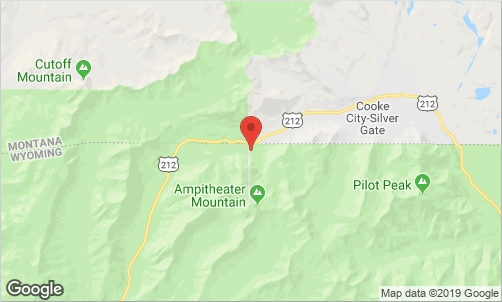
После: Azure Карты
На статическое изображение карты можно добавить метки, указав параметр pins в URL-адресе. Как и в Google Картах, в этом параметре можно указать стиль и список расположений. Параметр pins можно указать несколько раз, чтобы использовать метки с разными стилями.
&pins=iconType|pinStyles||pinLocation1|pinLocation2|...
Чтобы использовать другие стили, можно добавить в URL-адрес дополнительные параметры pins с другими стилем и набором расположений.
В Azure Карты расположение пин-кода должно находиться в формате "долгота,широта". В Google Картах же используется формат "широта,долгота". В формате Azure Maps значения долготы и широты разделено пробелом а не запятой.
Параметр iconType задает тип создаваемой кнопки. Может иметь следующие значения.
default— стандартный значок метки.none— Значок не отображается, отображаются только метки.custom— указывает используемый пользовательский значок. URL-адрес, указывающий на изображение значка, можно добавить в конец параметраpinsпосле сведений о расположении геометки.
Добавлять стили кнопки следует в формате optionNameValue. Несколько стилей разделяются знаками вертикальной черты (|). Например: iconType|optionName1Value1|optionName2Value2. Имя и значение параметров не разделены. Для указания стиля меток можно использовать следующие параметры.
al— задает уровень непрозрачности (альфа-версия) метки. Выберите число от 0 до 1.an— задает привязку геометки. Укажите число пикселей по осям X и Y в формате "x y".co— цвет геометки. Укажите 24-разрядный шестнадцатеричный цвет: от000000доFFFFFF.la— указывает привязку метки. Укажите число пикселей по осям X и Y в формате "x y".lc— цвет метки. Укажите 24-разрядный шестнадцатеричный цвет: от000000доFFFFFF.ls— размер метки в пикселях. Выберите число больше 0.ro— значение в градусах для поворота значка. Выберите число от –360 до 360.sc— значение масштаба значка геометки. Выберите число больше 0.
Укажите значения надписи для каждого расположения кнопки. Этот подход более эффективен, чем применение одного значения надписи ко всем меткам в списке расположений. Значением надписи может быть строка из нескольких знаков. Заключите эту строку в одинарные кавычки, чтобы она не была ошибочно обработана как значение стиля или расположения.
Давайте добавим красный значок (FF0000) по умолчанию с надписью "Space Needle" под ним (15 50). Значок находится на долготе: -122.349300, широта: 47.620180:
&pins=default|coFF0000|la15 50||'Space Needle' -122.349300 47.620180
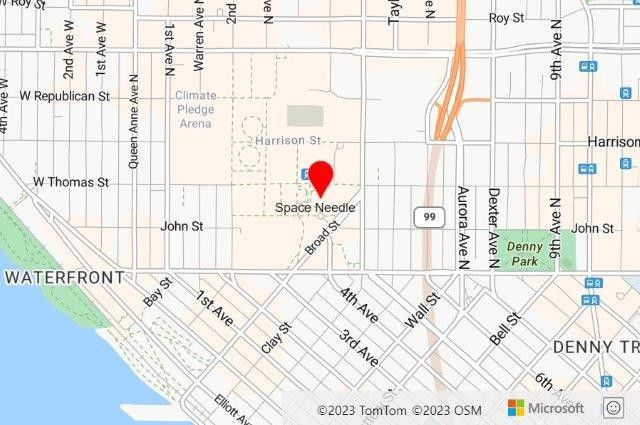
Добавьте три кнопки с надписями "1", "2" и "3".
&pins=default||'1'-122 45|'2'-119.5 43.2|'3'-121.67 47.12
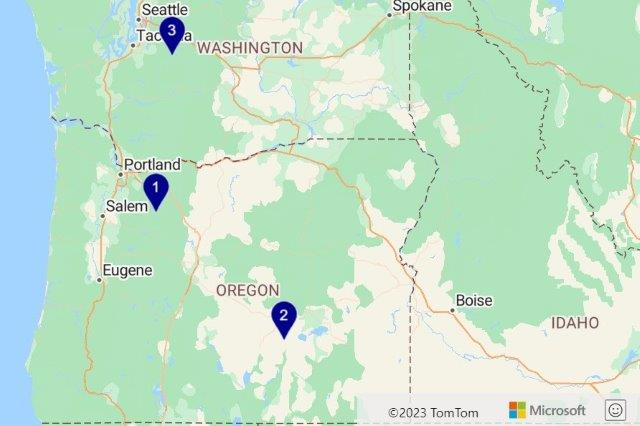
Сравнение формата параметра URL-адреса пути
Ранее: Google Карты
На изображение статической карты можно добавить линии и многоугольники, используя параметр path в URL-адресе. Параметр path принимает стиль и список расположений для отрисовки на карте:
&path=pathStyles|pathLocation1|pathLocation2|...
Чтобы использовать дополнительные стили, можно добавить в URL-адрес параметры path с другими стилем и набором расположений.
Расположения путей указываются в формате latitude1,longitude1|latitude2,longitude2|…. Пути могут быть закодированы или содержать адреса для точек.
Чтобы добавить несколько стилей пути в формате optionName:value, их нужно разделить знаками вертикальной черты (|). Также разделяйте имена и значения параметров двоеточием (:). Например: optionName1:value1|optionName2:value2. Чтобы задать стили путей в Google Картах, можно использовать следующие параметры стилей:
color— цвет контура пути или многоугольника. Можно указать 24-разрядный шестнадцатеричный цвет (0xrrggbb), 32-разрядный шестнадцатеричный цвет (0xrrggbbbaa) или одно из следующих значений: black, brown, green, purple, yellow, blue, gray, orange, red, white.fillColor— цвет заливки области пути (многоугольника). Можно указать 24-разрядный шестнадцатеричный цвет (0xrrggbb), 32-разрядный шестнадцатеричный цвет (0xrrggbbbaa) или одно из следующих значений: black, brown, green, purple, yellow, blue, gray, orange, red, white.geodesic— указывает, является ли путь линией, следующей за кривизной земли.weight— толщина линии пути в пикселях.
В параметре URL-адреса можно указать значение непрозрачности красной линии между координатами и ее толщину в пикселях, чтобы добавить на карту. В следующем примере строка имеет непрозрачность 50 % и толщину четырех пикселей. Координаты: -110, широта: 45 и долгота: -100, широта: 50.
&path=color:0xFF000088|weight:4|45,-110|50,-100
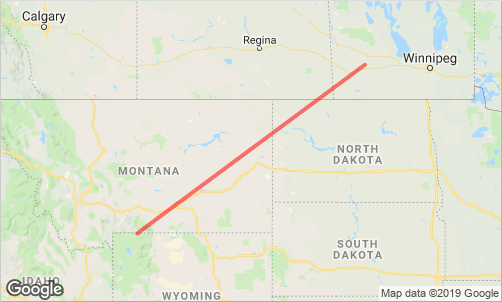
После: Azure Карты
На статическое изображение карты можно добавить линии и многоугольники, указав параметр path в URL-адресе. Как и в Google Картах, в этом параметре можно указать стиль и список расположений. Можно указать параметр path несколько раз, чтобы отобразить несколько кругов, линий и многоугольников с разными стилями.
&path=pathStyles||pathLocation1|pathLocation2|...
Когда дело доходит до расположений пути, Azure Карты требует, чтобы координаты были в формате "долгота", широта. В Google Картах же используется формат "широта,долгота". В формате Azure Maps значения долготы и широты разделено пробелом а не запятой. Azure Maps не поддерживает закодированные пути или адреса для точек.
Добавлять стили пути следует в формате optionNameValue. Несколько стилей разделяются знаками вертикальной черты (|). Пример: optionName1Value1|optionName2Value2. Имя и значение параметров не разделены. Чтобы задать стили путей в Azure Maps, можно использовать следующие параметры стиля.
fa— прозрачность цвета заливки (альфа-версия), используемая при отрисовке многоугольников. Выберите число от 0 до 1.fc— цвет заливки, используемый для отрисовки области многоугольника.la— прозрачность цвета линии (альфа-версия), используемая при отрисовке линий и контуров многоугольников. Выберите число от 0 до 1.lc— цвет линии, используемый при отрисовке линий и контуров многоугольников.lw— ширина линии в пикселях.ra— указывает радиус круга в метрах.
В параметре URL-адреса можно указать значение непрозрачности красной линии между координатами и ее толщину в пикселях. В следующем примере строка имеет 50 % непрозрачности и толщину четырех пикселей. Координаты имеют следующие значения: долгота: -110, широта: 45 и долгота: -100, широта: 50.
&path=lcFF0000|la.5|lw4||-110 45|-100 50
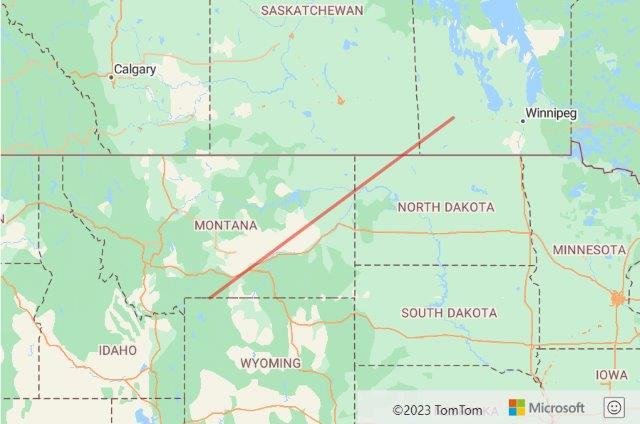
Вычисление матрицы расстояний
Azure Maps предоставляет API матрицы расстояний. Этот API используется для вычисления времени поездки и расстояний между набором расположений с помощью матрицы расстояний. Он схож с API матрицы расстояний в Google Картах.
- Матрица маршрутов post: асинхронно вычисляет время путешествия и расстояния для набора источников и назначений. Поддерживает до 700 ячеек на запрос. Это количество исходных мест, умноженное на количество мест назначения. Учитывая это ограничение, примеры возможных измерений матрицы: 700x1, 50x10, 10x10, 28x25, 10x70.
Примечание.
Запрос к API матрицы расстояния можно выполнить только с помощью POST запроса с сведениями о источнике и назначении в тексте запроса. Кроме того, для Azure Maps необходимо предоставить координаты всех исходных мест и мест назначения. Сначала необходимо выполнить геокодирование адресов.
Таблица содержит параметры API Google Карт и сопоставимые параметры API Azure Maps.
| Параметр API Google Карт | Сопоставимый параметр API Azure Maps |
|---|---|
arrivial_time |
arriveAt |
avoid |
avoid |
depature_time |
departAt |
destinations |
destination — укажите в тексте POST запроса имя GeoJSON. |
key |
subscription-key— Дополнительные сведения см. в статье "Проверка подлинности с помощью Azure Карты". |
language |
language— Дополнительные сведения см. в статье о поддержке локализации в Azure Карты. |
mode |
travelMode |
origins |
origins — укажите в тексте POST запроса имя GeoJSON. |
region |
Н/Д — это функция, связанная с геокодированием. Используйте параметр countrySet вместе с API геокодирования Azure Maps. |
traffic_model |
Н/Д — может только указать, следует ли использовать данные дорожного движения с параметром traffic. |
transit_mode |
Н/Д — матрицы расстояний на основе общественного транспорта в настоящее время не поддерживаются. |
transit_routing_preference |
Н/Д — матрицы расстояний на основе общественного транспорта в настоящее время не поддерживаются. |
units |
Н/Д — Azure Maps использует только систему метрик. |
Совет
Все дополнительные параметры построения маршрутов, доступные в API построения маршрутов Azure Maps, поддерживаются в API матрицы расстояний Azure Maps. К дополнительным параметрам относятся: построение маршрутов для грузовика, характеристики мотора, области, которые следует избегать и т. д.
Дополнительные сведения см . в рекомендациях по маршрутизации.
Получение часового пояса
Azure Maps предоставляет API для получения часового пояса, в котором расположены указанные координаты. API часового пояса Azure Maps сравним с API часового пояса в Google Картах:
- Получение часового пояса по координатам: укажите координату и получите сведения о часовом поясе координаты.
Данная таблица содержит параметры API Google Карт и сопоставимые параметры API в Azure Maps.
| Параметр API Google Карт | Сопоставимый параметр API Azure Maps |
|---|---|
key |
subscription-key— Дополнительные сведения см. в статье "Проверка подлинности с помощью Azure Карты". |
language |
language— Дополнительные сведения см. в статье о поддержке локализации в Azure Карты. |
location |
query |
timestamp |
timeStamp |
Помимо этого API, в Azure Maps доступно множество API часового пояса. Эти API преобразовывают время на основе имен или идентификаторов часового пояса.
- Получение часового пояса по идентификатору: возвращает текущие, исторические и будущие сведения часового пояса для указанного идентификатора часового пояса IANA.
- Получение идентификаторов часового пояса IANA: возвращает полный список идентификаторов часовых поясов IANA. Обновления службы IANA отражаются в системе в течение одного дня.
- Получение идентификаторов часовых поясов Windows: возвращает полный список идентификаторов часовых поясов Windows.
- Получение версии IANA часового пояса: возвращает текущий номер версии IANA, используемый Карты Azure.
- Получение часового пояса Windows в IANA: возвращает соответствующий идентификатор IANA, присвоив допустимый идентификатор часового пояса Windows. Для одного идентификатора Windows может быть возвращено несколько идентификаторов IANA.
Клиентские библиотеки
Azure Maps предоставляет клиентские библиотеки для следующих языков:
- JavaScript, TypeScript, Node.js — пакет npm модуля | служб Azure Карты
Клиентские библиотеки с открытым кодом для других языков программирования:
- .NET Standard 2.0 — проект GitHub | пакет NuGet.
Очистка ресурсов
Нет ресурсов для очистки.
Следующие шаги
Подробнее о службах REST Azure Maps: